Kuinka poistaa PowerDirector-vesileima videoista
PowerDirector on suosittu videoeditointiohjelmisto. Se on tunnettu käyttäjäystävällisestä käyttöliittymästään ja vahvoista ominaisuuksistaan. Yksi yleinen turhautuminen ilmaisen version käyttäjien keskuudessa on kuitenkin vesileima, jonka se lisää vietyihin videoihin. Tässä artikkelissa jaamme 3 tapaa poista PowerDirector-vesileima tietokoneilla, verkossa ja matkapuhelimilla.
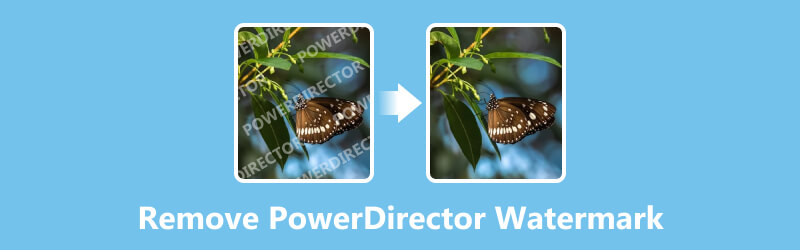
- OPAS LIST
- Osa 1. Onko PowerDirectorissa vesileima
- Osa 2. Poista PowerDirector-vesileima yhdellä napsautuksella Windowsissa/Macissa
- Osa 3. Poista PowerDirector-vesileima Androidista/iPhonesta
- Osa 4. Poista PowerDirector Watermark Online
- Osa 5. Usein kysytyt kysymykset PowerDirector-vesileiman poistamisesta
Osa 1. Onko PowerDirectorissa vesileima
Kyllä, PowerDirectorissa on vesileima. Vesileima lisätään automaattisesti ohjelmiston ilmaisella versiolla vietyihin videoihin. Tämä vesileima näkyy yleensä videon kulmassa ja sisältää PowerDirector-logon tai tekstin käytetystä versiosta ja asetuksista riippuen.
Voit poistaa sen tilaamalla PowerDirectorin. Tai voit jatkaa lukemista saadaksesi seuraavat videon vesileiman poistoohjelmisto selvitä.
Osa 2. Poista PowerDirector-vesileima yhdellä napsautuksella Windowsissa/Macissa
Jos haluat poistaa PowerDirector-vesileiman tietokoneellasi olevista videoista ilman tilausta, ensimmäinen vaihtoehto on hankkia työpöytäohjelmisto.
ArkThinker Video Converter Ultimate on tehokas ohjelma, joka ei vain pyyhi vesileimoja videoista, vaan tarjoaa myös laajan valikoiman videon muokkaus- ja muunnosominaisuuksia. Sen avulla voit poistaa vesileimat vaivattomasti AI-tekniikan Video Watermark Remover -ominaisuuden avulla. Se tukee myös useita vesileimoja PowerDirector-videotiedostossa nopeasti valitsemalla ne kerralla. Lisäksi voit mukauttaa vesileiman poiston pituutta asettamalla aloitus- ja lopetusajat videotiedostoon pyyhkiäksesi vesileiman milloin tahansa vapaasti.
- Tukee videon, äänen ja kuvan muuntamista yli 1000 muodossa.
- Mediaprosessin eräprosessi säästää aikaasi huomattavasti.
- Työkalulaatikon alla on yli 20 työkalua, jotka loistavat videosi kuin ammattilainen.
- Laadukas videolaatu SD:stä HD:hen, jopa 4K/5K/8K.
- Luo kuva kuvassa -kohtauksia kollagoimalla videoita ja valokuvia.
Sinun on ladattava tämä PowerDirector-vesileiman poistotyökalu joko Windows- tai Mac-tietokoneellesi. Kun se on valmis, asenna se ja avaa se.
Etsi nyt työkalusta Video Watermark Remover alla Työkalulaatikko -välilehti. Aloita napsauttamalla sitä.

Haluat tuoda videosi, jossa on PowerDirector-vesileima. Paina suurta pluskuvaketta ja valitse PowerDirector-videotiedosto. Se tulee näkyviin ohjelmistoon.
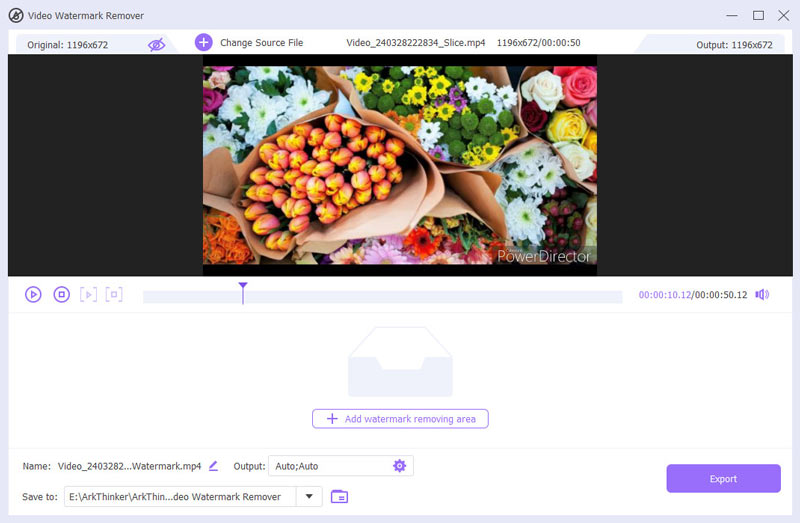
Tässä olisi parasta, jos osoittaisit tämän vesileiman. Valitse vasemmasta reunasta vaihtoehto lisää vesileiman poistoalue. Liikuta hiirtä kehystääksesi vesileiman videossa. Jos sinulla on useita vesileimoja, toista tämä vaihe.
Jos sinun on säädettävä, milloin vesileima katoaa videosta, käytä toistopalkkia.
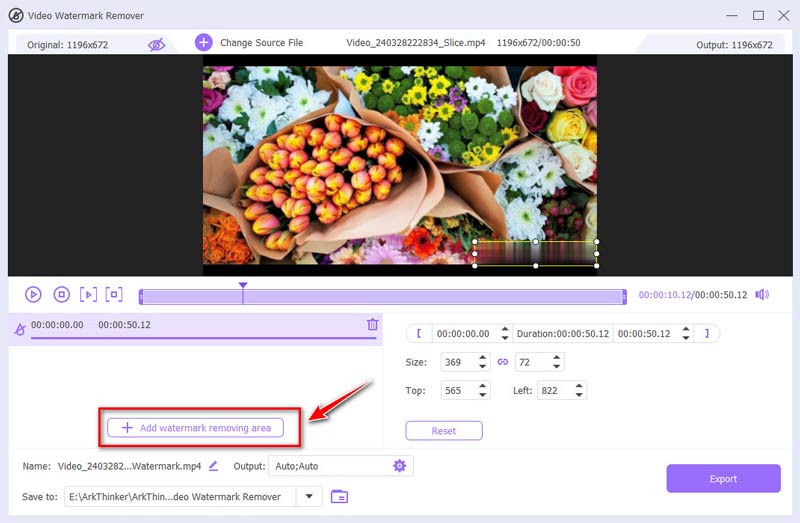
Valitse tiedostosta muoto, jossa haluat videosi olevan Lähtö pudotusvalikosta. Sinulle annetaan lisää vaihtoehtoja koodekin ja resoluution valitsemiseen tarvittaessa.
Kun olet määrittänyt, napsauta Viedä ja saat PowerDirector-videosi ilman vesileimaa.
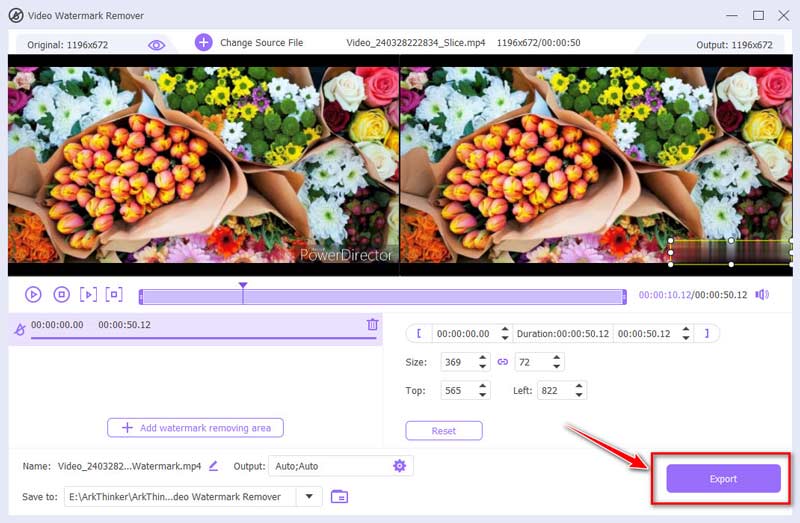
Nyt videosi on vesileimaton. PowerDirectoriin verrattuna tämä ohjelmisto saa halvemman hinnan tarjoamalla samanlaisia muokkausominaisuuksia kuin PowerDirector. Mikä tärkeintä, ArkThinker Video Converter Ultimate on käyttäjäystävällisempi kaikille käyttäjille, erityisesti aloittelijoille.
Osa 3. Poista PowerDirector-vesileima Androidista/iPhonesta
Jos haluat poistaa PowerDirector-vesileiman matkapuhelimellasi, niin Videoleap on sinun vaihtoehtosi. Tämä sovellus on saatavilla iPhonelle ja Androidille. Sen tekoälyllä toimiva poistotyökalu voi auttaa sinua poistamaan tekstiä tai esineitä videotiedostosta helposti.
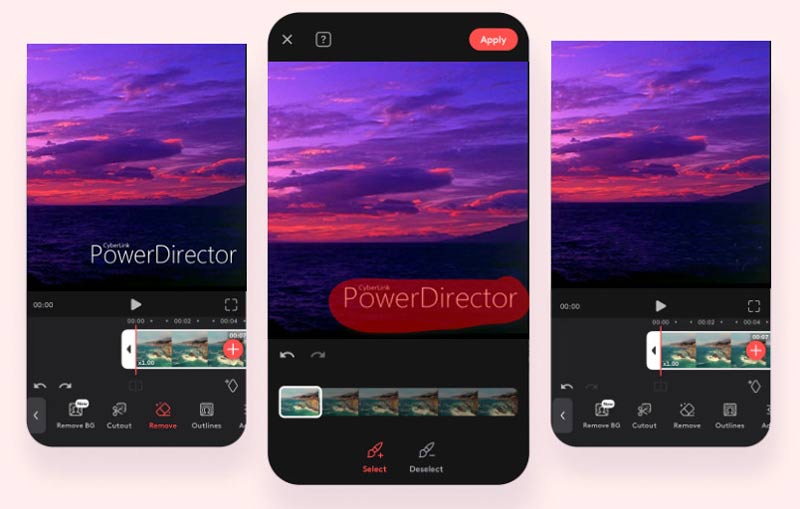
Etsi ensin PowerDirector-leikkeet, joista haluat poistaa vesileiman. Sitten videosi on helppo tuoda Videoleapiin muokattavaksi.
Tuo seuraavaksi videosi Videoleapiin ja valitse se aikajanalta. Käytä Poista työkalu korostaaksesi poistettavan PowerDirector-vesileiman. Napsauta hakeaksesi ja katso, kuinka Videoleapin älykäs tekoäly poistaa sen sujuvasti ja pitää videosi sujuvana.
Huomautus: Joskus saatat joutua säätämään asioita hieman vesileiman poistamisen jälkeen varmistaaksesi, että se näyttää luonnolliselta. Voit käyttää muita Videoleapin muokkaustyökaluja taustan säätämiseen niin, että se sulautuu täydellisesti.
Kun olet tyytyväinen muokkauksiin, tallenna videosi PowerDirectorista laitteellesi. Videoleapilla on erilaisia mahdollisuuksia jakaa sosiaalisessa mediassa, joten on helppo esitellä hiottu videosi kaikille.
Osa 4. Poista PowerDirector Watermark Online
Jos et halua asentaa mitään ohjelmistoa, online-vesileimanpoistotyökalu on hyvä sinulle. FlexClip on online-videonmuokkaustyökalu, jonka avulla käyttäjät voivat helposti luoda ja muokata videoita. ilman laajoja teknisiä taitoja. Se tarjoaa erilaisia ominaisuuksia, kuten videon leikkaamisen, tekstin, musiikin ja tehosteiden lisäämisen sekä työkaluja vesileimojen poistamiseen PowerDirector-videoista.
Vieraile FlexClip-verkkosivustolla ja napsauta Luo video -painiketta.
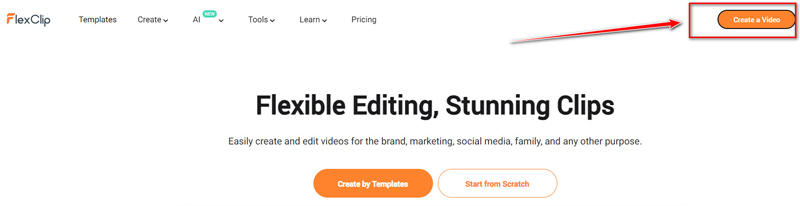
Näet yleensä vaihtoehdon videon lataamiseen. Klikkaa Tuo mediaa -painiketta ja valitse PowerDirector-videotiedosto tietokoneeltasi.
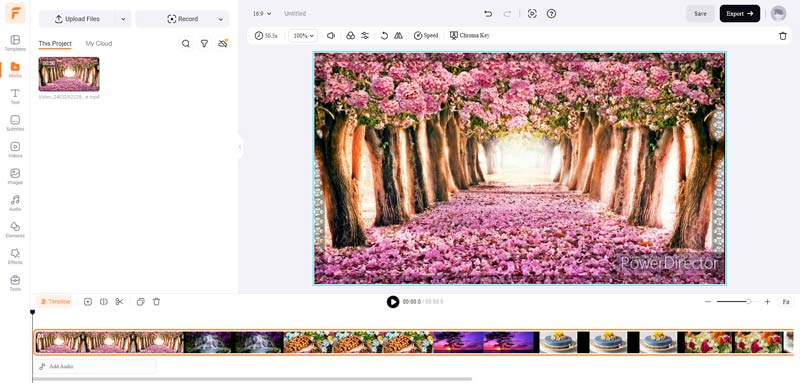
Navigoi Elementit Etsi muoto, jonka haluat peittää vesileiman, napsauta sitä ja aseta se PowerDirectorin vesileima-alueelle.
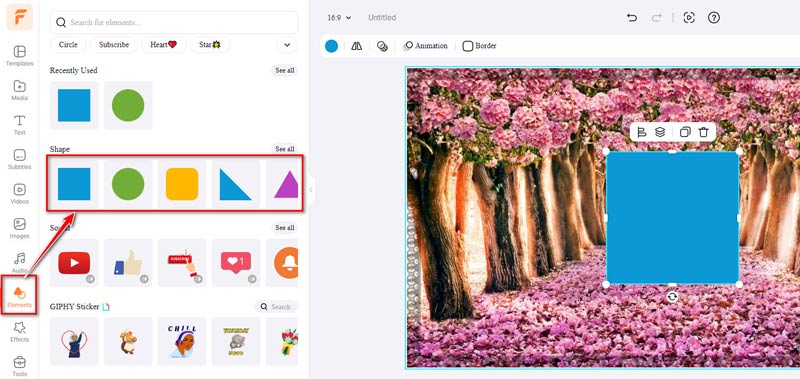
Täällä voit säätää muotoa, väriä, peittävyyttä ja reunusta tehdäksesi muodosta enemmän tämän videotiedoston vesileiman ympärillä olevan värin kaltaiseksi.
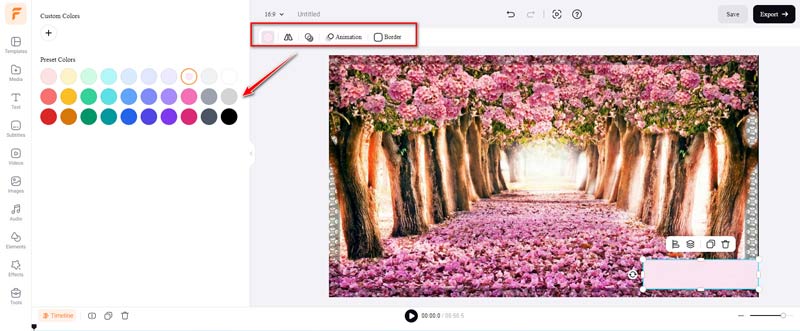
Kun kaikki asetukset on tehty oikein, voit napsauttaa Viedä -painiketta oikeassa yläkulmassa. Sitten sinun on rekisteröitävä tili (jos et ole jo tehnyt sitä).
Tässä tämä wen-työkalu tarjoaa neljä resoluutiovaihtoehtoa tämän PowerDirector-videotiedoston viemiseksi: ilmainen 480p/720p tai maksullinen 1080p tai 4K.
Bittinopeudeksi voit valita jopa 60 fps.
Napsauta lopuksi Viedä Watermark-vaihtoehdolla tallentaaksesi PowerDirector-videotiedoston ilman vesileimaa.
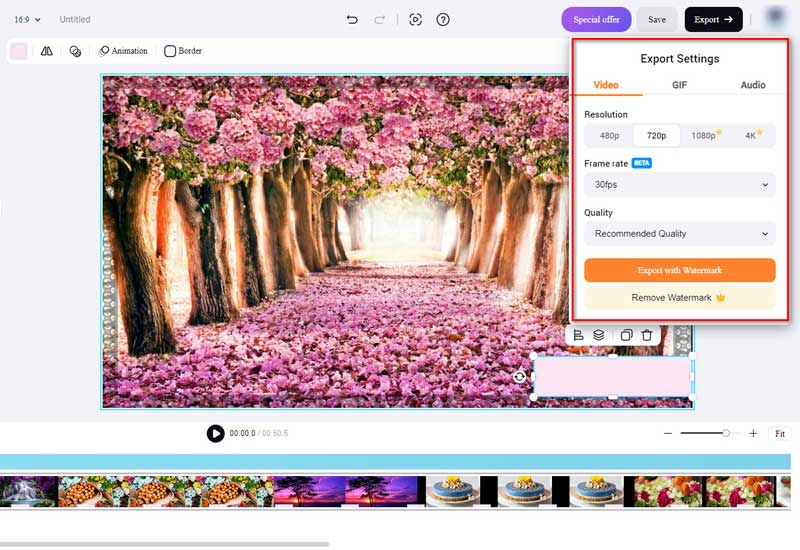
Huomautus: Toinen tapa käyttää Flexclipiä vesileiman poistamiseen on käyttää sen videon rajausominaisuutta. Tämä tapa toimii kuitenkin vain, kun haluat leikata videon alareunasta. Kuten näet, Flexclip ei tarjoa erityistä vesileiman poistotyökalua, vaan peittää muodon vesileimaan piilottaakseen sen. Joten tulos ei välttämättä ole ihanteellinen.
Osa 5. Usein kysytyt kysymykset PowerDirector-vesileiman poistamisesta
Voinko poistaa PowerDirector-vesileiman ilmaiseksi?
Kyllä, voit käyttää tiettyjä ohjelmistoja tai verkkotyökaluja, kuten PicWish tai FlexClip, vesileiman poistamiseen ilman kustannuksia.
Liittyykö vesileimojen poistamiseen videoista riskejä?
Ei, niin kauan kuin käytät hyvämaineisia ohjelmistoja tai työkaluja, vesileimojen poistamiseen videoista ei liity riskejä.
Rikkooko vesileiman poistaminen mitään tekijänoikeuslakeja?
Vesileiman poistaminen videosta, jonka olet itse luonut tai jolla on oikeus muokata, ei yleensä riko tekijänoikeuslakeja. On kuitenkin tärkeää kunnioittaa immateriaalioikeuksia ja muokata vain videoita, joita sinulla on lupa muokata.
Johtopäätös
Vesileimojen poistaminen PowerDirectorista videot voivat parantaa sisältösi yleistä laatua ja ammattimaisuutta. Jotta voit suorittaa tämän työn tehokkaasti, käytettävissäsi on useita työkaluja, joita voit valita pöytätietokonetta tai mobiililaitetta varten.
Mitä mieltä olet tästä postauksesta? Klikkaa arvostellaksesi tätä viestiä.
Erinomainen
Arvosana: 4.9 / 5 (perustuu 366 äänet)
Etsi lisää ratkaisuja
Viimeisin Apowersoft-vesileimanpoistoainearvostelu kaikilla yksityiskohdilla 3 TikTok-vesileiman poistosovellusta TikTok-vesileiman poistamiseksi Poista TikTok-vesileima iPhonesta, Androidista ja tietokoneesta 3 Shutterstockin vesileimanpoistoainetta vesileimojen poistamiseen Vesileiman lisääminen videoon eri laitteilla 2024 Menetelmät vesileiman lisäämiseen GIF-tiedostoon ja vesileiman poistamiseen GIF:stäSuhteellisia artikkeleita
- Editoi videota
- Kuinka tehdä lyhyt video pidempi kolmella eri menetelmällä
- Toista video iPhonessa, iPadissa, Android-puhelimessa ja tietokoneessa
- Ilmainen videoeditointiohjelmisto – 7 parasta ilmaista videonmuokkaussovellusta
- 3 TikTok-vesileiman poistosovellusta TikTok-vesileiman poistamiseksi
- Videosuodatin – Kuinka lisätä ja laittaa suodatin Video 2024:ään
- Kuinka hidastaa videota ja tehdä hidastettua videota 2024
- Jaa suuri videotiedostosi kolmella vuoden 2024 parhaalla elokuvaleikkurilla
- Vesileiman lisääminen videoon eri laitteilla 2024
- 5 parasta MP4-kompressoria videotiedoston koon pienentämiseen 2024
- Yksityiskohtainen opas videon hidastamiseen Snapchat 2024:ssä



